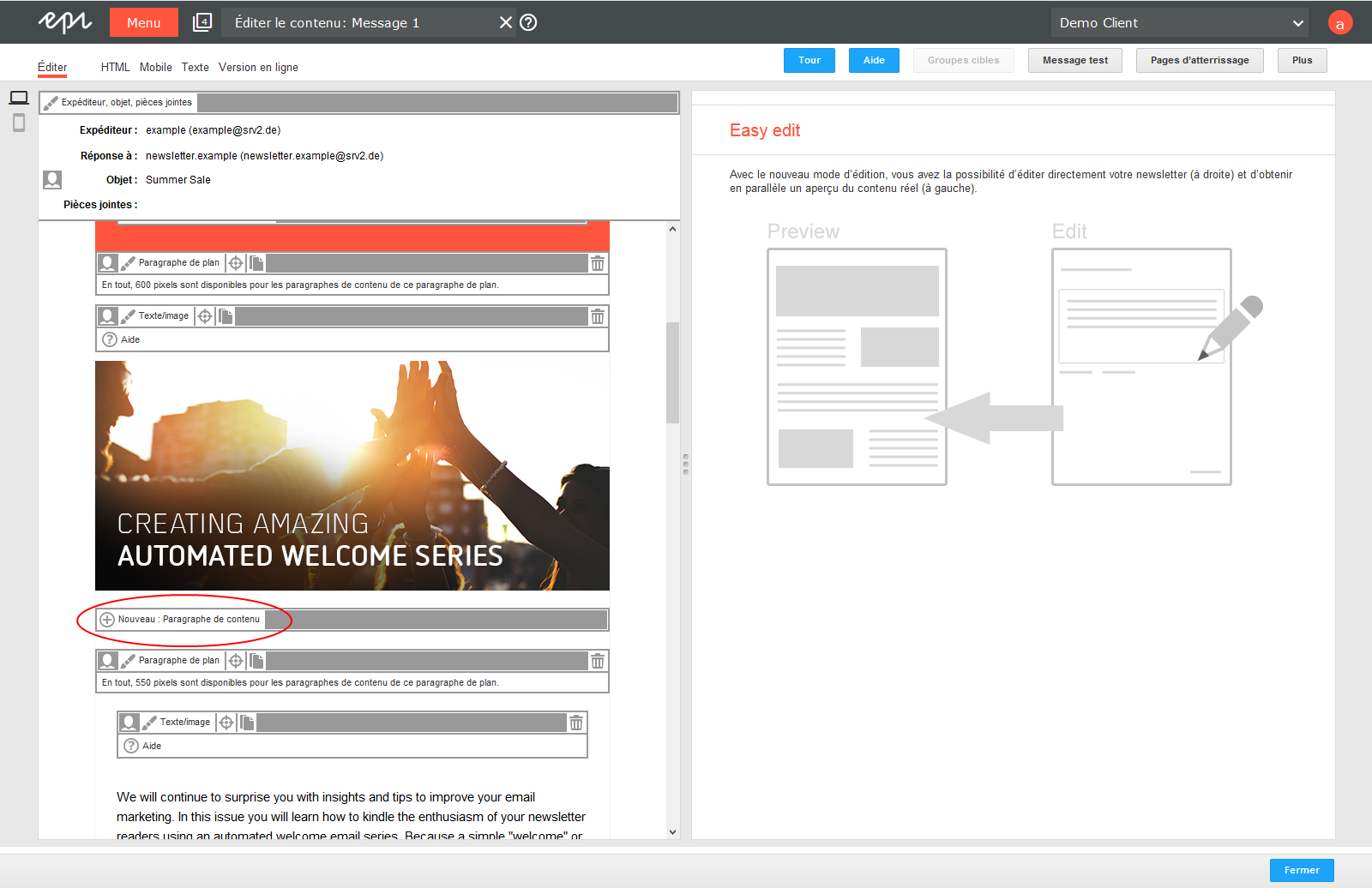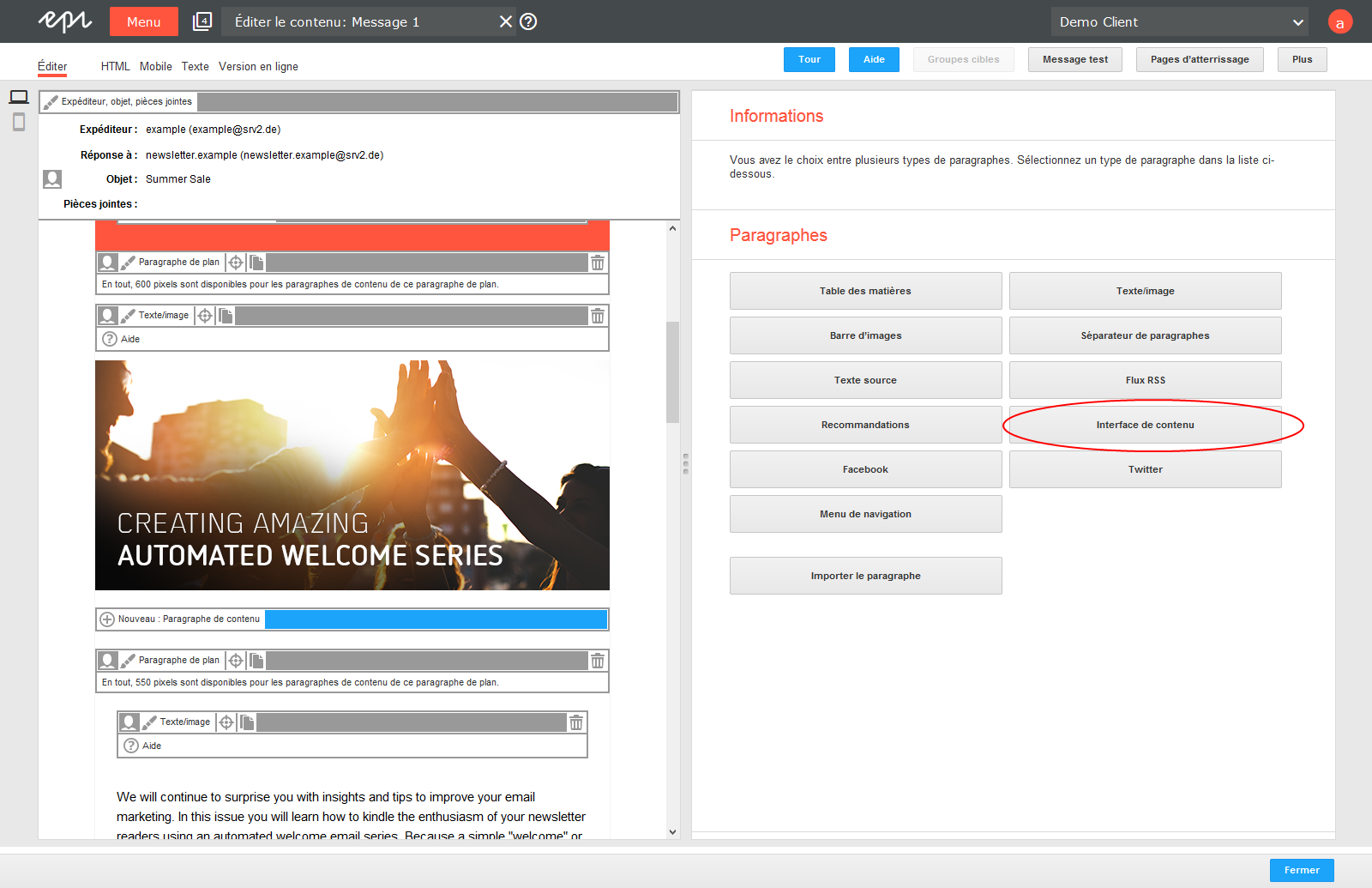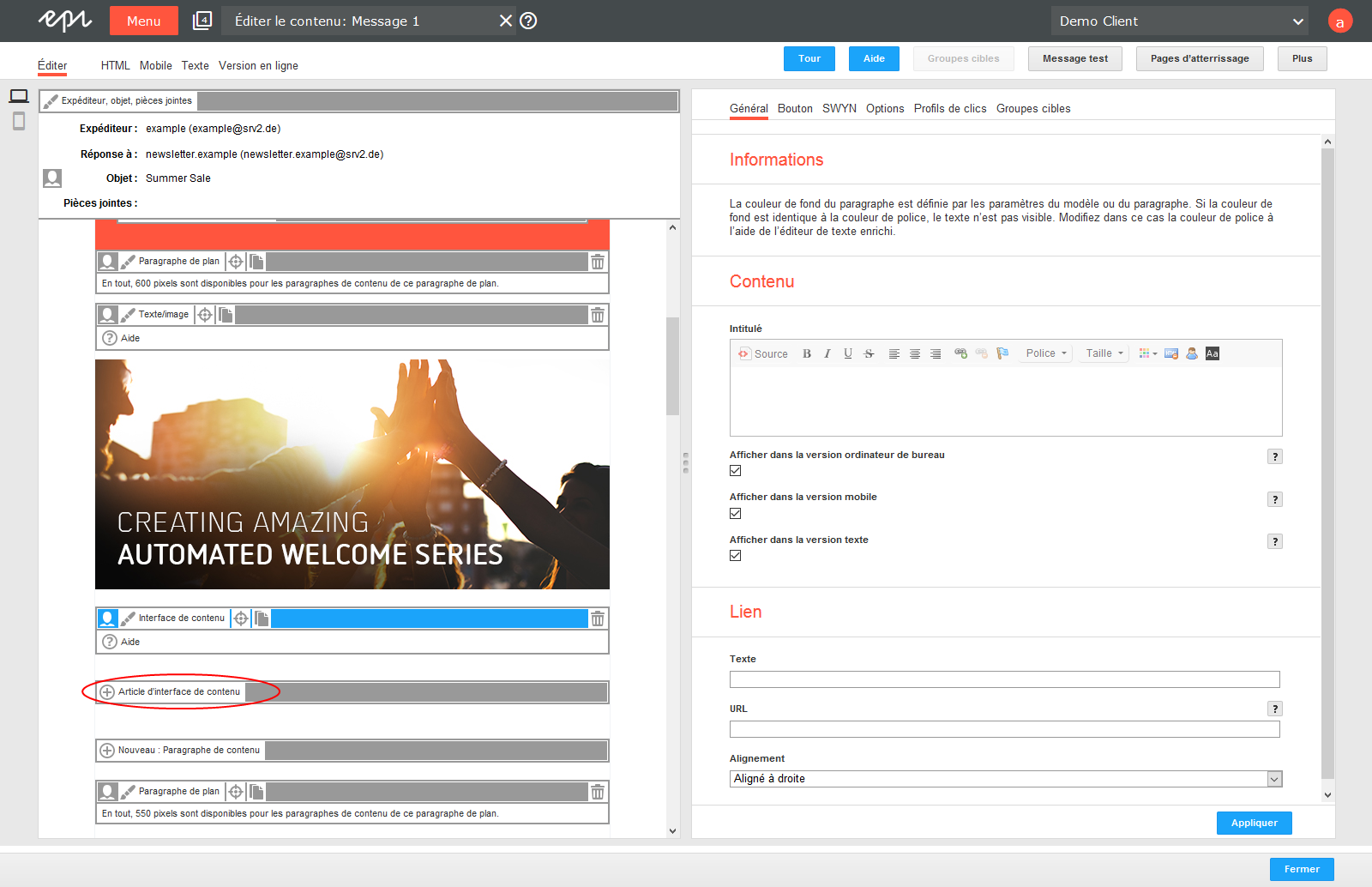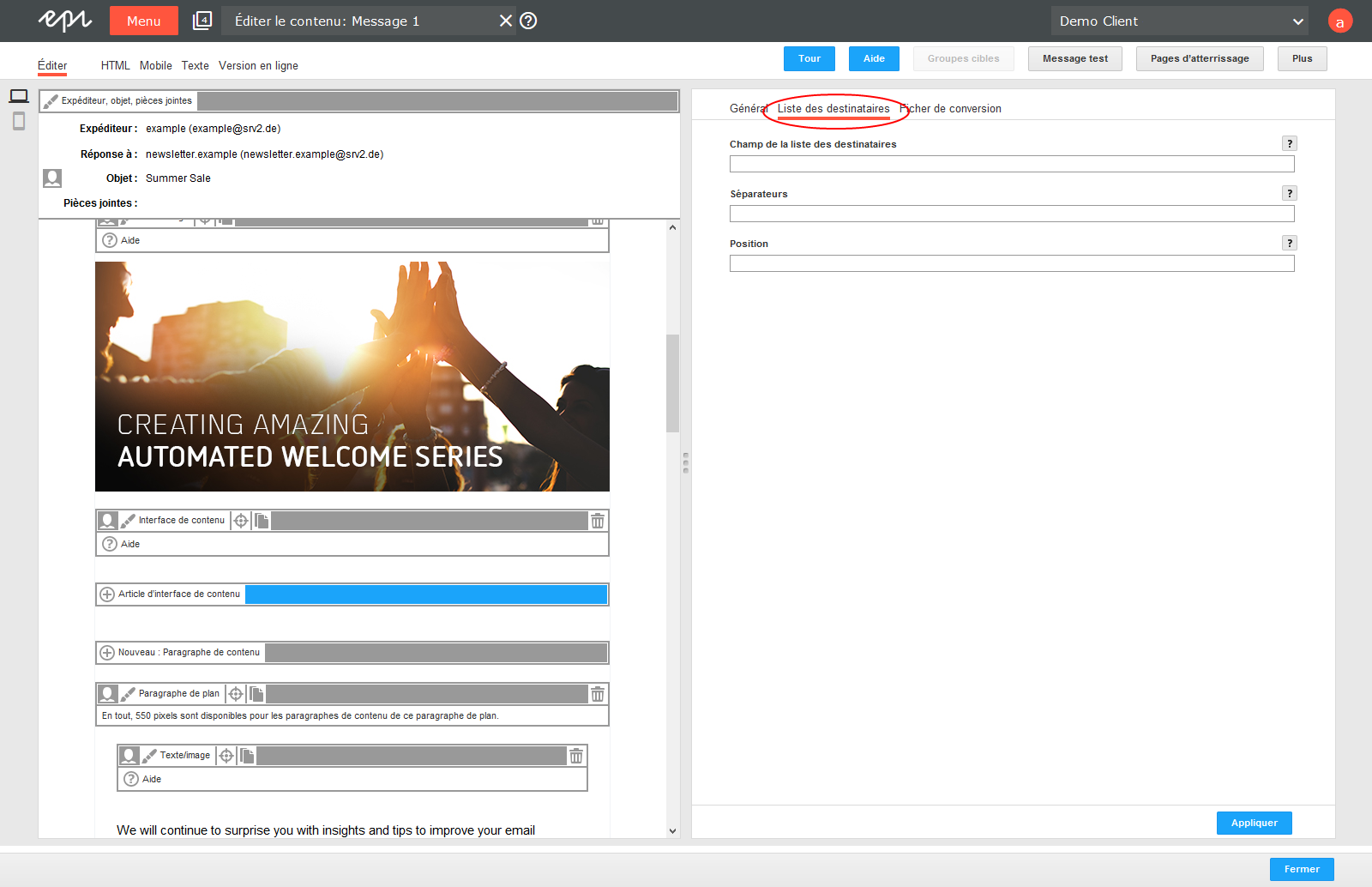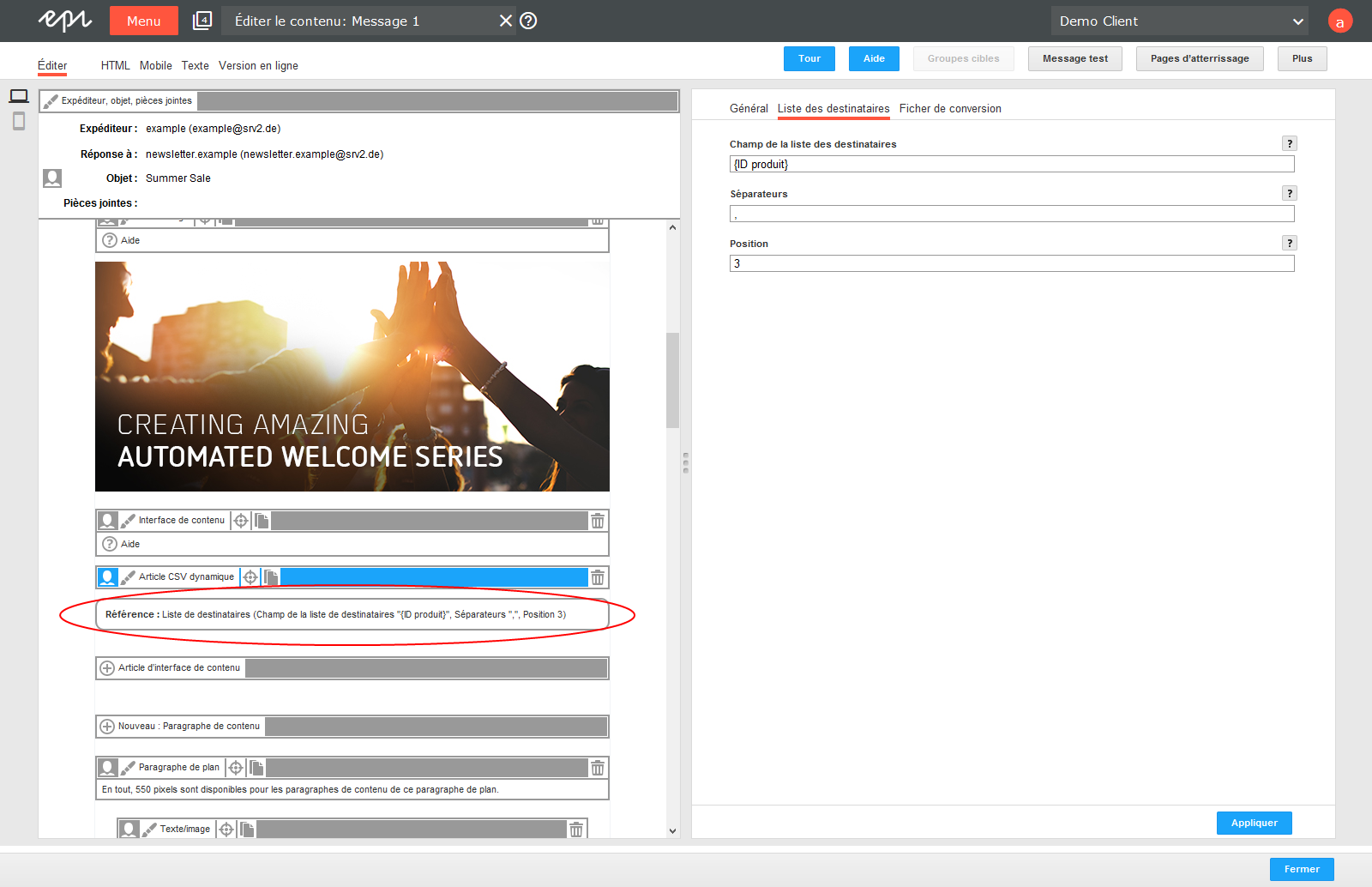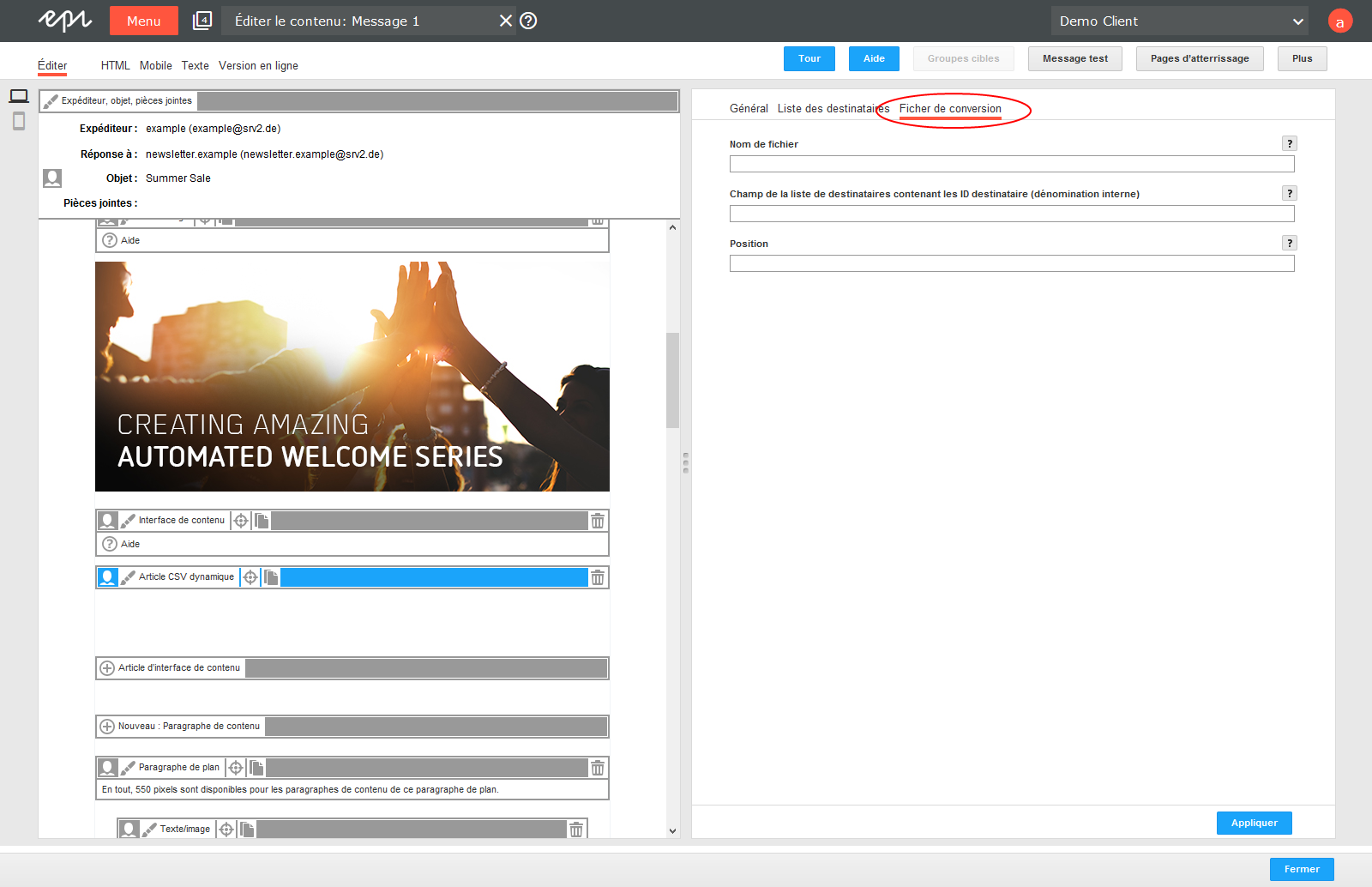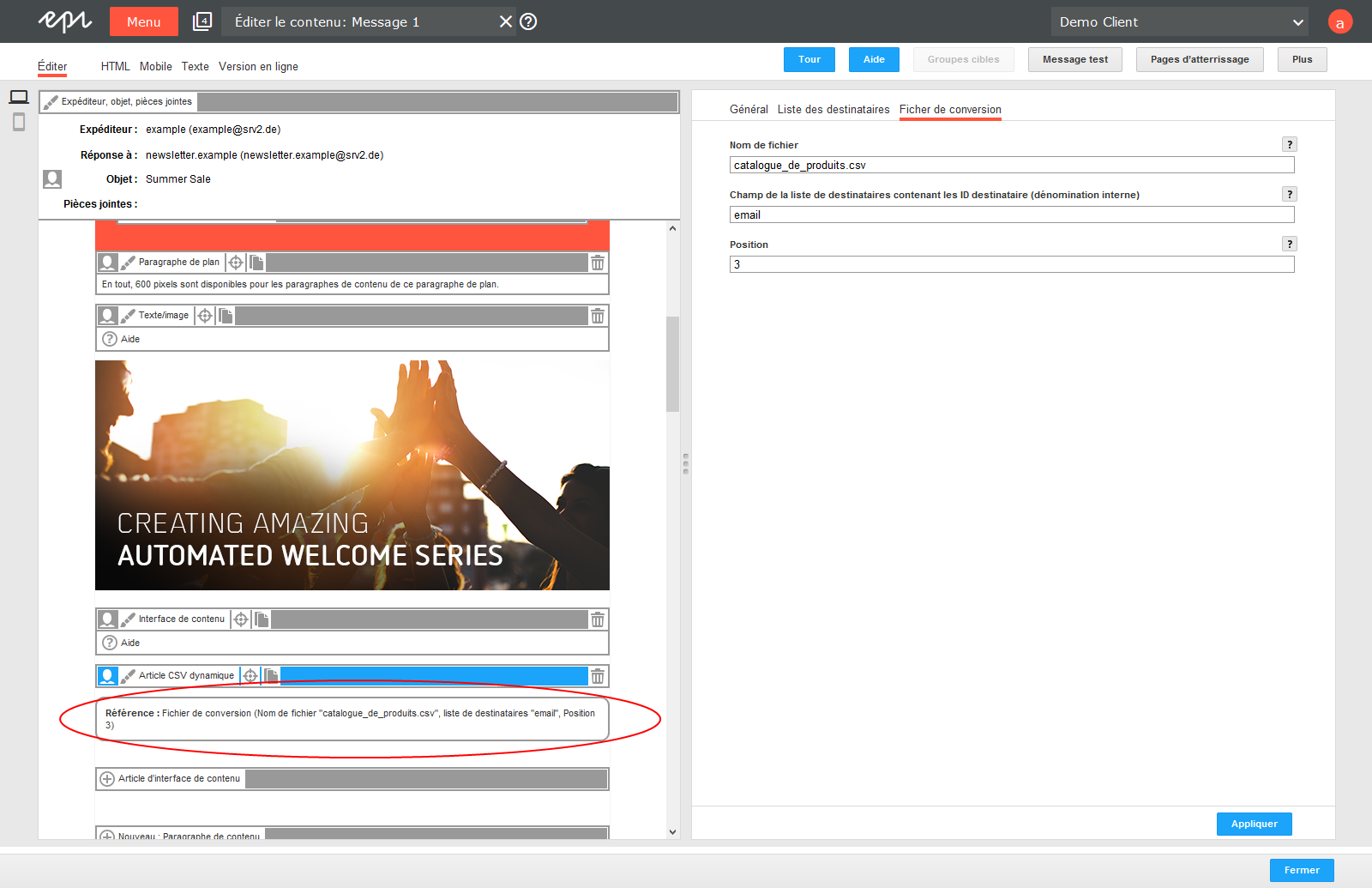Articles CSV et XML dynamiques
Les articles CSV et XML dynamiques vous permettent d'envoyer des recommandations de produits personnalisées. Les données produit correspondantes sont chargées individuellement pour chaque destinataire à partir de la source de données produit CSV ou XML au moment de l'envoi.
Attention:
Pour créer des articles CSV ou XML dynamiques et envoyer à chaque destinataire un contenu différent et personnalisé, procédez comme suit :
Prérequis
- Des articles CSV et/ou XML dynamiques sont activés dans votre application multi-tenant.
- Si vous avez créé la source de données produit dans un fichier CSV et l'avez chargée dans votre répertoire personnel sur le serveur Episerver, voir le chapitre Utiliser le format CSV, ou bien si vous avez configuré votre source XML, voir le chapitre Utiliser le format XML.
Créer un fichier de référence de conversion(mise en correspondance)
Pour pouvoir envoyer un produit différent à chaque destinataire, vous devez créer une référence de mapping. La référence de mapping répertorie les recommandations de produit spécifiques à chaque destinataire - sous la forme de l'ID produit.
Au moment de l'envoi, Episerver Campaign lit l'ID produit dans la référence de mapping et charge, dans une deuxième étape, les données produit correspondantes, sur la base de l'ID produit, depuis la source produit CSV ou la source de données XML.Ainsi, différents produits sont chargés dans le message pour chacun des destinataires.
Vous disposez de deux options pour créer une référence de mapping :
- À l'aide de votre liste de destinataires : vous importez l'ID produit à mettre en correspondance dans un champ de votre liste de destinataires.
- À l'aide d'un fichier de conversion: vous créez un fichier CSV qui répertorie l'ID de chaque destinataire du mailing sur une ligne séparée. Vous ajoutez à chaque ID destinataire l'ID produit à mettre en correspondance de manière personnalisée dans une colonne supplémentaire.
Structure du fichier de conversion
A B IDproduit123
IDproduit456
IDproduit789
et ainsi de suite
et ainsi de suite
Conseil: Vous pouvez définir plusieurs ID produit pour un même destinataire dans le champ de liste des destinataires comme dans le fichier de conversion, en séparant les différents ID produit, par exemple par une virgule.
Attention: Veuillez noter que : Si vous définissez plusieurs ID produit l'un après l'autre, il ne faut pas mettre d'espace après le séparateur.
Correct: 123,456,789
Faux: 123, 456, 789
a) Utiliser la liste des destinataires comme fichier de conversion
Si vous souhaitez utiliser la liste des destinataires comme fichier de conversion, procédez comme suit :
- Contactez le service clientèle d'Episerver, qui configurera pour vous le champ correspondant de la liste des destinataires pour les ID produit à mettre en correspondance.
- Une fois le champ de liste configuré, transférez les ID produit personnalisés par destinataire dans votre liste de destinataires.
Conseil: Vous disposez de plusieurs options pour importer les ID produit personnalisés par destinataire dans vos listes de destinataires, par exemple, via une importation au format CSV ou par API-SOAP. Veuillez contacter votre administrateur système et le service clientèle d'Episerver pour déterminer la solution qui répond le mieux à vos besoins.
Remarque: Veuillez noter que : Vous pouvez saisir jusqu'à 256 caractères dans le champ de liste des destinataires. Si vous souhaitez dépasser cette limite, veuillez vous adresser au service client d'Episerver.
b) Utiliser le fichier de conversion comme référence de mapping
Si vous souhaitez utiliser un fichier de conversion comme référence de mapping, procédez comme suit :
- Créez un fichier CSV qui contient les ID de tous les destinataires dans la première colonne. Chaque ID de destinataire doit être placé dans une ligne séparée.
- Dans la deuxième colonne, ajoutez les ID produit personnalisés par destinatairepour chaque ligne de destinataire.
Conseil: Vous disposez de plusieurs options pour créer le fichier de conversion, par exemple via une exportation au format CSV depuis votre système d'e-commerce. Pour de plus amples informations, veuillez-vous adresser à votre administrateur système ou à votre fournisseur de logiciels.
- Après avoir créé le fichier de conversion, transférez-le sur le serveur Episerver- dans le répertoire que vous avez spécifié comme emplacement de votre fichier de conversion lors de la configuration des articles dynamiques.
Conseil: Vous pouvez également utiliser la fonction supplémentaire d'Episerver Campaign Charger le fichier. La fonction supplémentaire Charger le fichier se trouve dans le menu Démarrer sous Spécial. Si cette fonction supplémentaire n'est pas disponible dans votre architecture multi-tenant, veuillez contacter le service clientèle d'Episerver, qui se fera un plaisir de l'activer pour vous.
Créer un article CSV ou XML dynamique
Pour créer un article CSV ou XML dynamique dans le Template Kit, procédez comme suit :
- Dans le Template Kit, créez un nouveau paragraphe de contenu en cliquant sur Nouveau : Paragraphe de contenu.
- Sélectionnez le type de paragraphe Interface de contenu en cliquant sur Interface de contenu.
- Cliquez sur Appliquer.
Vous avez créé un nouveau paragraphe de contenu de type Interface de contenu. Le bouton Article d'interface de contenu se trouve sur le côtégauche de la fenêtre de prévisualisation.
- Cliquez sur Article d'interface de contenu.
Vous avez créé un nouvel article d'interface de contenu avec succès. La fenêtre de configuration de l'article d'interface de contenu s’affiche à droite dans la fenêtre.
Configurer un article CSV ou XML dynamique
Après avoir créé un article CSV ou XML dynamique, vous devez le configurer. Pour ce faire, procédez comme suit.
a) Si vous utilisez votre liste de destinataires comme fichier de conversion
- Sélectionnez Article CSV dynamique. Ouvrez l'onglet Liste de destinataires situé à droite dans la fenêtre de configuration de l'article d'interface de contenu.
- Dans le champ Champ de liste des destinataires, entrez le nom du champ de liste des destinataires qui contient l'ID produit. Placez le nom entre accolades : {Nom}.
- Si le champ de liste des destinataires contient plusieurs ID produit, entrez le séparateur utilisé entre les différents ID.
Remarque: Si vous ne précisez rien, c’est la virgule qui sera utilisée comme séparateur.
- Si le champ de liste des destinataires contient plusieurs ID produit, précisez le numéro de position du produit à charger.
Exemple : dans votre champ de liste des destinataires se trouvent trois ID produit séparés par des virgules : "123,456,789". Pour choisir le produit ayant l’ID produit "789", entrez la position "3" car le produit "789" se trouve en troisième position dans la suite de chiffres "123,456,789". Veuillez noter que : si vous ne précisez pas de numéro de position, c’est le produit se trouvant en première position qui sera automatiquement choisi.
- Cliquez sur Appliquer.
Vous avez configuré l'article d'interface de contenu avec succès. Les données de votre configuration s'affichent au niveau de l'article d'interface de contenu à gauche dans la fenêtre de prévisualisation.Les données produit sont chargées sur la base de la configuration à partir de la source de données produit CSV ou XML au moment de l'envoi.
b) Si vous utilisez un fichier de conversion comme référence de mapping
- Ouvrez l'onglet Fichier de conversion situé à droite dans la fenêtre de configuration de l'article d'interface de contenu.
- Dans le champ Nom de fichier, entrez le nom du fichier de conversion.
- Dans le champ Champ de liste des destinataires contenant les ID destinataire (dénomination interne), indiquez la dénomination interne du champ de liste des destinataires.Si vous ne connaissez pas la dénomination interne, veuillez contacter le service clientèle d'Episerver.
- Si le fichier de conversion contient plusieurs ID produit dans la colonne ID produit, précisez le numéro de position du produit à charger.
Exemple : La colonne d’ID produit contient trois ID produit : "123,456,789". Pour choisir le produit ayant l’ID produit "789", entrez la position "3" car le produit "789" se trouve en troisième position dans la suite de chiffres "123,456,789". Veuillez noter que : si vous ne précisez pas de numéro de position, c’est le produit se trouvant en première position qui sera automatiquement choisi.
- Cliquez sur Appliquer.
Vous avez configuré l'article d'interface de contenu avec succès. Les données de votre configuration s'affichent au niveau de l'article d'interface de contenu à gauche dans la fenêtre de prévisualisation.Les données produit sont chargées sur la base de la configuration à partir de la source de données produit CSV ou XML au moment de l'envoi.